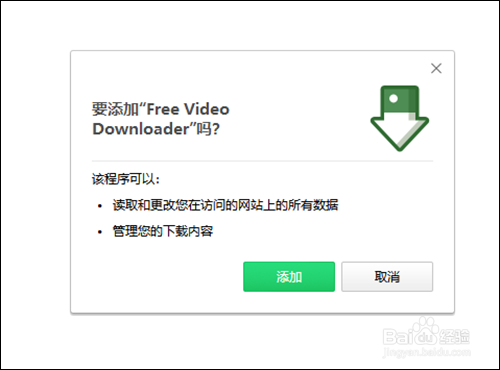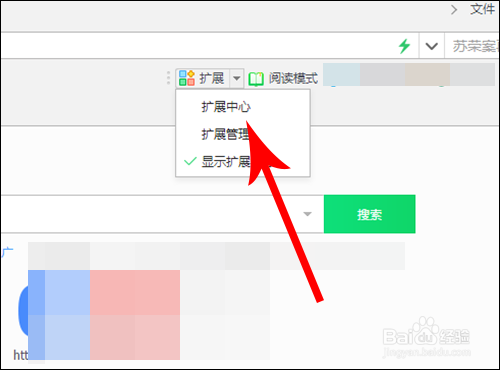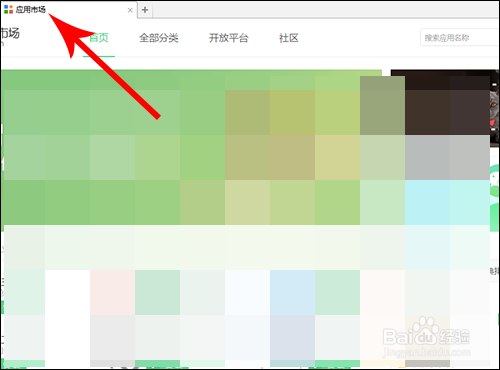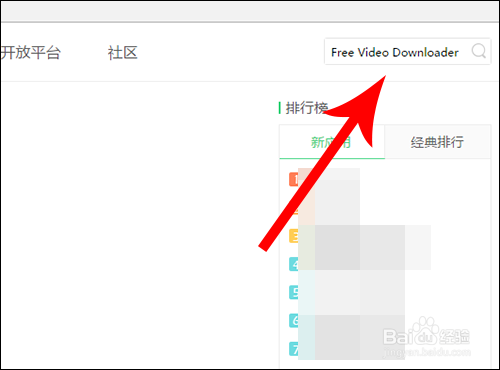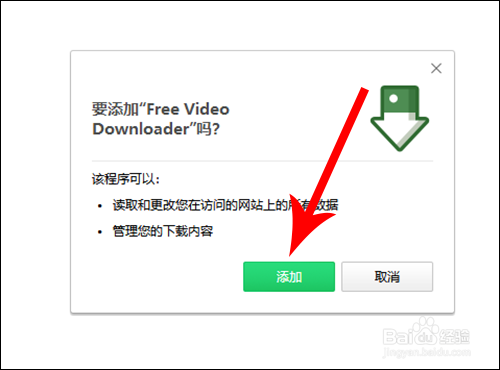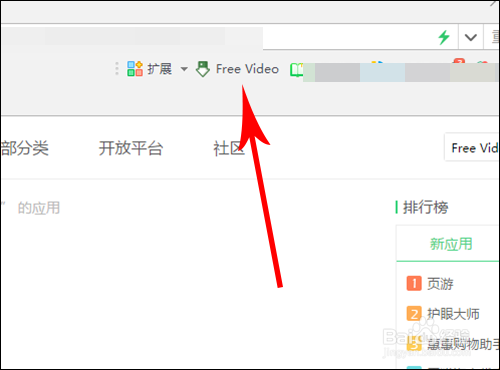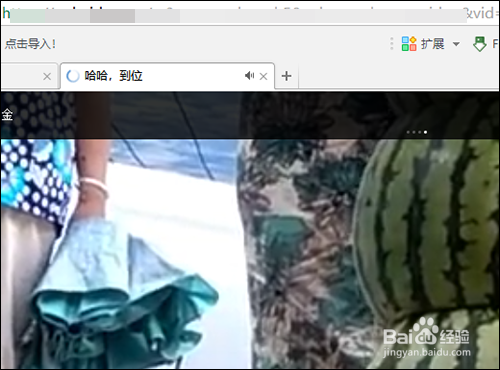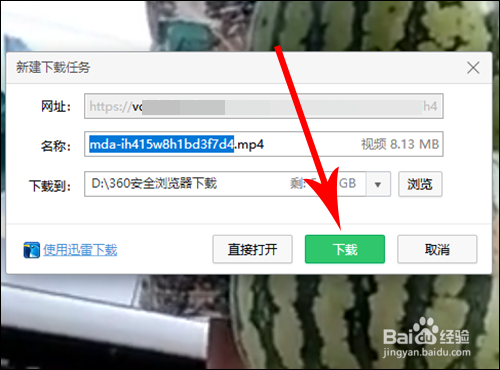您知道了360浏览器可以下载网页视频,但是您不一定知道该如何安装视频所需的插件,今天就为大家做详细的解答,解决您在安装360视频下载插件时遇到的所有问题:
工具/原料
电脑
360浏览器
360浏览器视频下载插件安装教程:
1、360浏览器下载视频所需插件的名字叫Free Video Downloader,将此插件安装到浏览器中后,就可以通过此插件下载360浏览器播放过的视频,怎么安装呢?首先在电脑中打开360浏览器,然后在插件栏位置找到“扩展”二字,接着点击其后面头向下的黑色三角
2、点击之后可以打开下拉列表,其中第一个就是我们要找的“扩展中心”,点击这个位置后,我们就打开了“360应用市场”
3、注意应用市场右上位置有个搜索框,我们在其中输入“Free Video Downloader”后点击搜索
4、这时我们就可以在搜索结果中看到Free Video Downloader插件了,注意在此插件下方有安装提示,点击这个位置后,360浏览器会弹出对话框,阅读后点击“添加”按钮
5、稍许,注意查看插件栏“扩展”右侧,可以看到“Free Video”插件名称,这就证明了我们成功在360浏览器中安装了视频下载Free Video Downloader插件。接下来我们来测试下网页视频下载效果:
6、首先在360浏览器地址栏输入视频链接,并播放此段视频,播放完毕后点击“Free Video”插件,然后点击下面的“Downloader-8.13MB”
7、接着360浏览器会弹出提示框,选择网页视频下载保存路径,选择完毕后,点击“下载”,下载完成后根据保存路径找到它,双击后即可在电脑中进行观看了